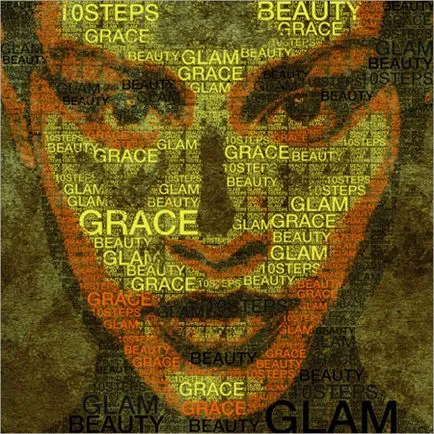Създаване на типографски портрет в Photoshop уроци
В този урок, Photoshop ще научите как да се направи един необичаен портрет на думите и техните комбинации. Както е известно, за да се създаде типографски портрет в изкуството е необходимо огромно количество време и усилия. Ние ще създадем подобна работа достъпен начин, използвайки собствените си ръце и да попълните модел е създаден от думи.
Вие също така ще се запознаят с някои от принципите на разделение и Постеризация при работа със снимки.
Преглед на крайния резултат:
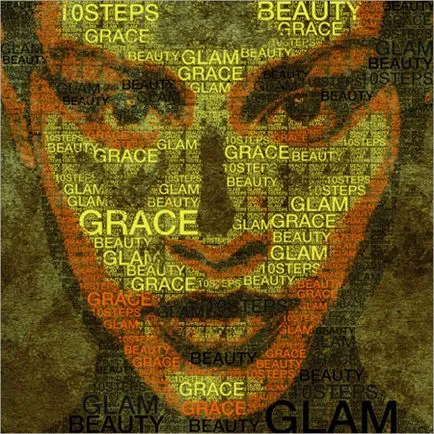
Отворете снимката на лицето на момичето в Photoshop. преди да го изтеглите в учебни ресурси. Не е необходимо да се създаде нов документ като основа, ние ще служи на оригиналната снимка.

С помощта на инструмента Pen (Pen Tool) Разделете лицето от черен фон. Кликнете два пъти върху слоя от картинка икона, освобождавайки на заден план, и името формира слой "Портрет". Създайте нов слой (Ctrl + Shift + N) под слоя с лицето и я напълнете с помощта на запълване (Paint Bucket Tool (Shift + F5)) инструмент. бял (FFFFFF). След това отидете на слоя с лицето в образ-корекция-Постеризация (Image> Adjustments> Постеризиране) и да зададете броя на нивата в полето опция 4. Направете лицето на момичето в черно и бяло, десатурира него. Отиди към изображението корекции-Desaturate (Image-приспособяване-Desaturate) Ctrl + Shift + U)).

Скриване на слоя с лицето, за времето (кликнете върху glazik в панела Слоеве) и активира инструмент "Хоризонтален текст» (Horizontal Type Tool). Изберете вашия любим шрифт и черно (000000) напиша няколко думи в колона върху платното. Подредете думите на отделни слоеве, натиснете след приключване на писането на всяка дума Ангажиране икона (отбележете) в горната лента с менюта, за да се премине към следващия. Ако искате да редактирате всяка дума, след като той е бил написан, стои на един слой с думата и отидете на палитрата "Символ» (Window - Герой). В прозореца на Options, правят промени, както се изисква.

Сега, ние ще направим четка (Brush) на всяка дума от текста. Първо, изберете първата дума в инструмента колона "правоъгълник Selection» (Restangular Marquee Tool) и отидете на Edit-Define четка (Edit> Define Brush Preset). Там ще видите думата в прозореца за опции. Дай новото име на четката, и кликнете OK. Сега, ако отворите палитрата Brushes, ще видите набор от създали своя четка.
Повторете процеса на създаване на четки за всяка дума от текста по тази схема. В края на Deselect (Ctrl + D).
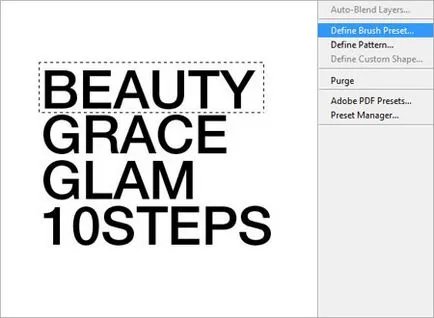
Сега, ние ще направим свой собствен модел (образец) от комбинация от всичките думи на колоната. Първо, всички слоеве се сливат с думите на един (Ctrl холдинг. Сложно миниатюрите на всеки слой с думата, и след това натиснете Ctrl + E). В съвместна слой, отидете на Edit, Free Transform (Edit> Free Transform) Ctrl + T)) и да се сведе до една малка големина, задръжте натиснат клавиша Shift и дърпа в ъглите на рамката.
Изключете видимостта на всички слоеве с изключение на това. Маркирайте колоната на думите "Правоъгълна Selection" инструмента (Restangular Marquee Tool) и отидете на Edit-Define Pattern (Edit> Define Pattern). Дай модела име и натиснете OK. Премахнете (Ctrl + D). Вашият модел трябва да се появи в набора от модели (Образец Настройване) програма.
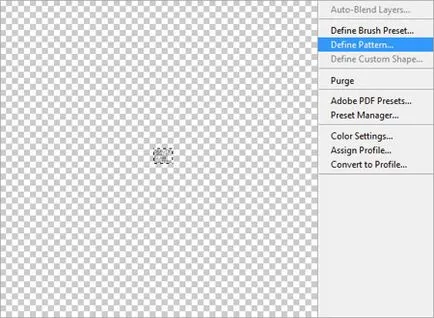
Скриване на видимостта на слоя с текста и да активирате glazik върху бял фон слой и слой с лицето. Tool "Rectangular Marquee» (Restangular Marquee Tool), за да се подчертае една малка част от черно на шията на момичето.

Слоят с лицето, отидете в менюто Изберете подобни нюанси (Изберете> Подобни). Тази техника ще избере областта на лицето със същия цвят като цвета на избраната област на шията.

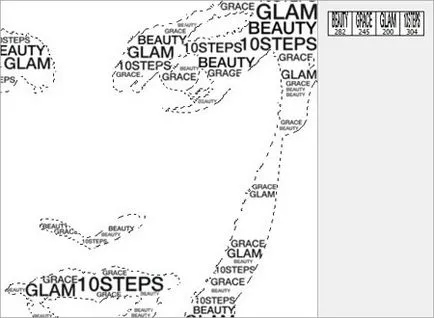
За да използвате по-малки думи в портрета, ние прилагаме нашия установен модел на думите. Създайте нов слой (Ctrl + Shift + N) под слой с четката и да го наричаме "Образец". Активирайте Paint Bucket Tool (Paint Bucket инструмент), и изберете опцията да не се оцвети и "Образец" (или обикновена) от менюто горе. В близост се намира в нашата палитра от модели и модел да ги попълните, като кликнете върху платното, селекцията.
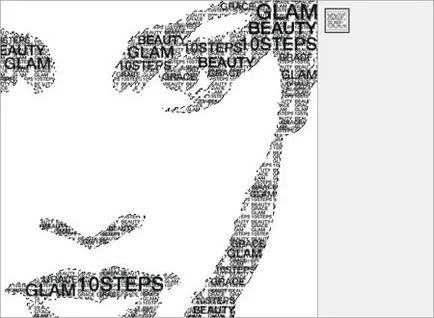
Попълване модел лица, извършващи по-малко видими щрихи на четката и нашия печат. Заредете изолация слой с четката (Ctrl + кликнете върху иконата на слоя) и да се премести в менюто смели-Модификация Разгъването (Select> Modify> Expand) и настроена на 1 разширение радиус пи. Допълнителна смели-инверсия (Select> Inverse). Качваме се на слой "Образец" и кликнете върху иконата на маски на слоевете отдолу слоеве панел (кръг на квадрат). Този метод ще създаде един пиксел граница около думите си мият портрета и да ги направят по-видими.
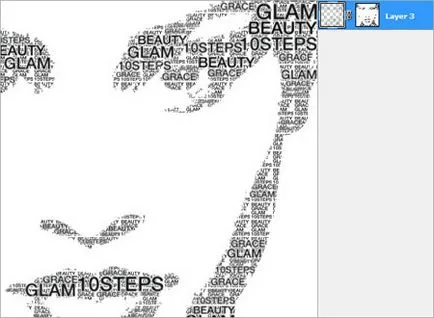
Повторете стъпки от 6 до 9 стъпка за другите нюанси на сивото върху лицето на модела. Следвайте четката и модел пълнене разпределението на на отделни слоеве. Фигурално слоеве, разположени под слоевете на четката.
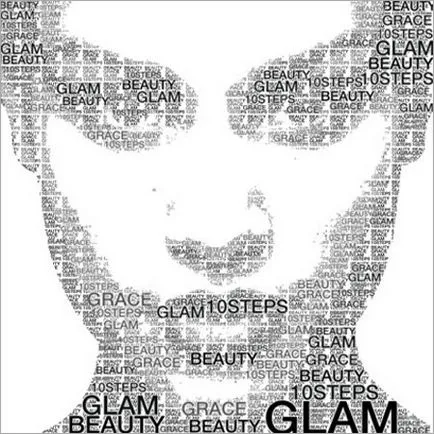
Ако използвате всички нюанси на изображението, можете да получите чудесен резултат, както в примера по-долу. Това е крайният резултат:
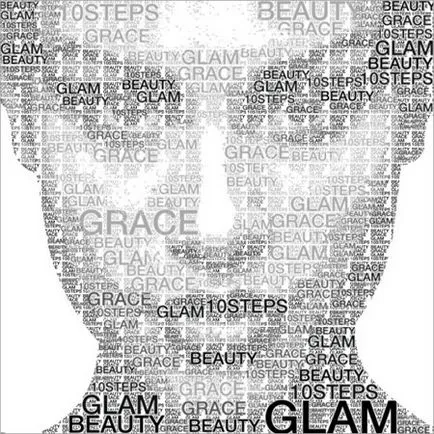
Докато черно-бял портрет вече изглежда невероятно, можете да опитате да добавите цвят на изображението, както и всяка текстура. За да се добавят цвят азбучни слоеве лице комбинирай слой с модел, и четка марки във всеки нюанс в един слой (Ctrl + кликване на картинка два слоя, ги подчертаване и след това Ctrl + E). На обединената слой миниатюра, кликнете два пъти върху и отворете "Layer Style» (Layer Style). Възможността да преминете към "наслагване цветове» (Color Overlay) и кликнете върху цвят площад, изберете цвят на слоя.
Така, че е възможно да се играе с "слой стилове" настройките, използване на други варианти на опции (Щампа градиент покритие покритие модел и т.н.).
Експериментирайте, и резултатът ще надмине очакванията Ви! На добър час!